Töölauarakendus on omaklientrakendus Maci ja Windowsi jaoks, millel on kõik Yammeri funktsioonid. Sujuvama sisselogimise ning ühekordse sisselogimise toega rakendus on integreeritud oma operatsioonisüsteemi funktsioonidega (nt teatised, otseteed) ning käivitub arvuti käivitamisel.
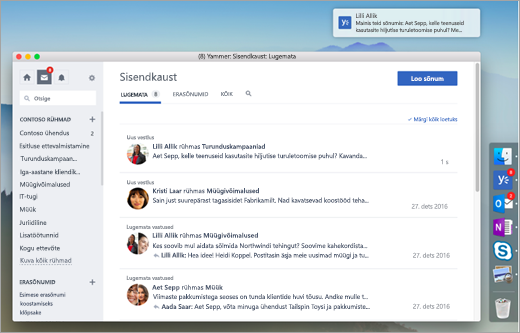
Süsteemi ja kasutajakonto nõuded
-
Windows 7 või uuem
-
Mac OS 10.9 või uuem versioon
-
Yammeri konto Microsoft 365 identiteedi abil
Rakenduse hankimine
|
Windows (7+) |
Mac (10.9+) |
|---|---|
Teil peavad olema õigused rakenduste installimiseks teie arvutisse.
Installimise lõpule viimiseks tehke järgmist.
-
Mac: Lohistage Yammeri rakendus oma rakenduste kausta.
-
Windows: Käivitage allalaaditud installer.
Yammerisse sisse logimine ja teatiste eelistuste määramine
Sisselogimiseks on vaja Microsoft 365 kontot.
Märkus. Kui teie ettevõte toetab ühekordset sisselogimist, logitakse teid pärast rakenduse käivitamist automaatselt sisse.
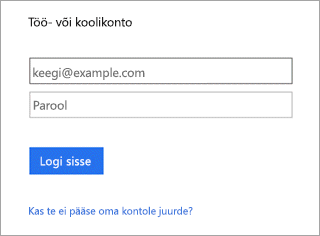
Kui olete sisse logitud, määrake enda teatiste eelistused, vaadake teemat Meili- või telefoniteatiste lubamine või keelamine.
Yammeri rakenduse värskendused
Kui Yammeri rakenduse uus versioon on saadaval, teavitatakse teid rakenduse värskendamiseks. Värskendused rakendatakse rakenduse taaskäivitamisel automaatselt. Saate kontrollida, kas teil on uusim versioon, kasutades rakenduse menüüd.
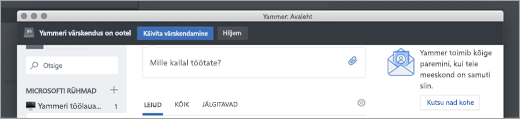
Levitamine süsteemihaldustarkvara (Windowsi installer MSI) kaudu
Yammeri töölauarakenduse levitamiseks hallatud levitamise tarkvara kaudu (nt Microsoft System Centeri konfigureerimishaldur (SCCM)) laadige allpool alla MSI-pakett. MSI-installeri käivitamisel installitakse klientarvutisse Yammeri tervet seadet hõlmav installer, mis installib Yammeri töölauarakenduse järgmisel kasutajate seadmesse sisselogimisel.
-
Windowsi jaoks mõeldud Yammeri (32-bitine, MSI) allalaadimine
-
Windowsi jaoks mõeldud Yammeri (64-bitine, MSI) allalaadimine
Küsimus. Kuidas saan IT-administaatorina tagada, et Yammeri töölauarakendus alati lõppkasutaja sisselogimisel installitakse?
Vastus. Kui lõppkasutaja Yammeri töölauarakenduse desinstallib, siis säilitame selle kirjutades faili „%localappdata%\yammerdesktop\.dead“. See fail ei lase kasutaja järgmisel seadmesse sisselogimisel Yammeri kogu seadet hõlmaval installeril rakendust uuesti installida. Lõppkasutaja otsuse tühistamiseks kustutage fail „% localappdata%\yammerdesktop\.dead“.
Tootesisesed viibad (kuvatud veebikliendis)
Kui näete mõnda järgmistest viipadest, saate rakenduse alla laadida ja installida ka Yammeri parempoolselt paanilt.
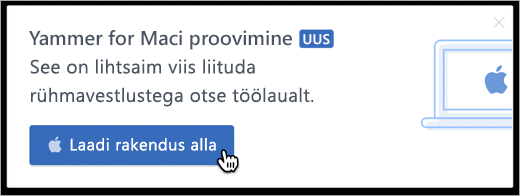
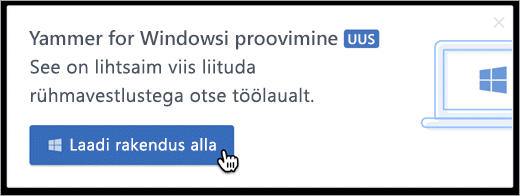
IT-administraatorid: kui teie kasutajad saavad uue tarkvara hallatud levitamismeetodite (nt SCCM) kaudu, siis pöörduge klienditoe poole, kui soovite need tootesisesed rakenduse allalaadimise ja installimise viibad keelata.
Vt ka
Yammeri seadistamine mobiilsideseadme jaoks Office 365 sisselogimine Yammeris










